VSCode搜索和替换性能优化:提升工作效率的技巧
发布时间: 2024-12-11 18:02:17 阅读量: 6 订阅数: 13 


blazepack-vscode:Blazepack的VSCode扩展:high_voltage:
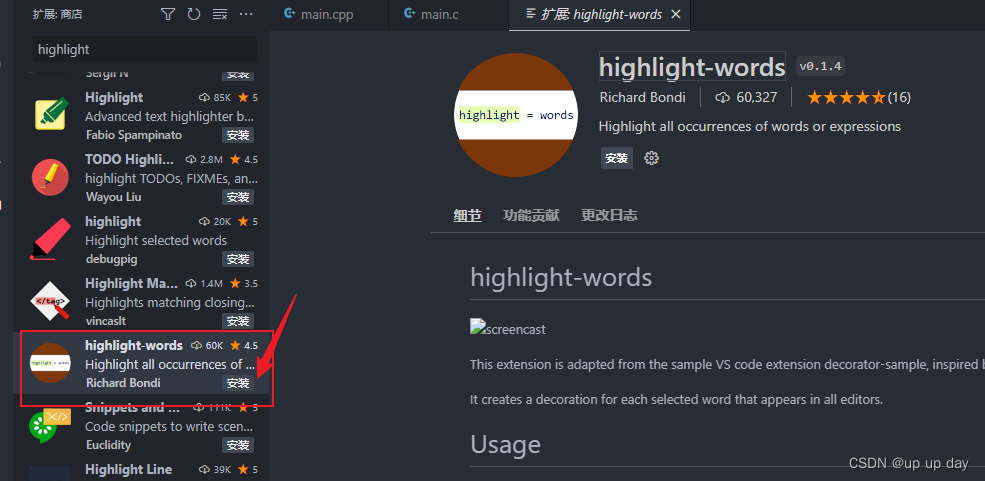
# 1. VSCode搜索和替换功能概览
VSCode(Visual Studio Code)是目前流行的代码编辑器之一,其强大的搜索和替换功能是提高开发效率的重要工具。本章将带您快速了解VSCode中搜索和替换功能的基本使用方法和一些高效技巧,为后续深入学习正则表达式、多光标编辑和性能优化等主题打下基础。
## 1.1 搜索和替换的基础用法
VSCode提供了快捷键`Ctrl+F`(Windows/Linux)或`Cmd+F`(macOS)来打开搜索框,允许用户在当前文件内查找文本。查找下一个(或上一个)匹配项可使用`Ctrl+G`(或`Cmd+G`)和`Shift+Ctrl+G`(或`Shift+Cmd+G`)。而进行替换操作时,可以通过`Ctrl+H`(或`Cmd+Option+F`)进入替换模式,这为快速修改代码或文本提供了极大的便利。
## 1.2 快速定位和高亮显示
VSCode的搜索功能不仅限于文本查找,还可以通过勾选“在选定内容中查找”选项,对选定的代码片段进行局部搜索。此外,搜索结果中的匹配项会自动高亮显示,让开发者能够轻松识别所有出现的位置,这对于理解代码结构和进行批量修改尤其有用。
## 1.3 搜索和替换的快捷操作
VSCode搜索支持一些快捷操作,如`Ctrl+D`(或`Cmd+D`)用于选择下一个匹配的单词,并且可以多次使用此快捷键来选择多个匹配项。取消选择当前高亮的匹配项使用`Ctrl+K Ctrl+U`(或`Cmd+K Cmd+U`)。这些快捷操作极大地提高了开发过程中的编辑效率,是代码重构时不可或缺的技巧。
VSCode搜索和替换功能的灵活性与高效性使其成为日常开发工作中的得力助手。接下来的章节将深入探讨搜索和替换的高级用法,帮助您成为VSCode搜索专家。
# 2. 搜索和替换的理论基础
搜索和替换是任何文本编辑器中不可或缺的功能,它们在高效编辑和代码管理中扮演着核心角色。本章将探讨搜索和替换的基础理论,包括正则表达式的应用、多光标和选择性文本编辑,以及性能影响因素。
### 2.1 正则表达式在搜索中的应用
正则表达式是一套包含特殊字符的规则,它们定义了搜索和匹配文本的模式。它们是强大且灵活的工具,适用于复杂的搜索和文本处理任务。
#### 2.1.1 正则表达式的基础语法
正则表达式的基础语法包括字符集、限定符、选择结构等基本构件。例如:
- `.` 匹配除换行符之外的任何单个字符。
- `*` 表示匹配前面的子表达式零次或多次。
- `+` 表示匹配前面的子表达式一次或多次。
- `?` 表示匹配前面的子表达式零次或一次。
- `{n}` 表示恰好匹配 n 次。
- `{n,}` 表示至少匹配 n 次。
- `{n,m}` 表示至少匹配 n 次,最多匹配 m 次。
- `[abc]` 表示匹配方括号内的任何字符(a、b 或 c)。
- `(pattern)` 表示匹配括号内的表达式。
下面是一个简单示例,展示如何使用正则表达式匹配一个字符串中的电话号码模式:
```regex
(\d{3})-(\d{3})-(\d{4})
```
上述正则表达式解释如下:
1. `\d{3}` 匹配连续的3个数字。
2. `-` 是字面上的连字符。
3. `\d{3}` 和 `\d{4}` 分别匹配3个和4个数字。
#### 2.1.2 正则表达式的高级匹配技巧
高级匹配技巧包括使用锚点、分组、反向引用和前瞻断言。
- **锚点**:`^` 表示行的开始,`$` 表示行的结束。
- **分组**:使用括号来创建子表达式。
- **反向引用**:通过 `\数字` 引用分组中的内容,例如 `\1` 引用第一个分组。
- **前瞻断言**:`(?=...)` 和 `(?!...)` 允许你查看字符串中某处是否符合特定模式,而不消耗字符。
### 2.2 多光标和选择性文本编辑
多光标和选择性文本编辑允许同时在多个位置进行编辑,大幅度提高编辑效率。
#### 2.2.1 多光标的使用场景和方法
多光标的使用场景包括同时修改多个变量名、批量替换字符串、编写并行代码等。
- **拖动鼠标**: 按住`Alt`键然后拖动鼠标左键,可以在任意位置添加新的光标。
- **鼠标中键**: 在VSCode中按住`Alt`键然后点击鼠标中键,也能添加新的光标。
- **键盘快捷键**: 在Windows上,`Ctrl+Alt+Up`或`Down`可以在选中行的开头或结尾添加新光标;在Mac上,`Option+Command+Up`或`Down`具有相同作用。
- **粘贴为多光标**: 选中多行文本,然后复制并使用`Ctrl+Shift+V`粘贴为多光标。
#### 2.2.2 选择性文本编辑的效率提升策略
选择性文本编辑可以通过以下方法提高效率:
- **选择下一个匹配项**: 按`Ctrl+D`可以选择当前光标所在单词的所有出现位置,连续按可以继续添加新的匹配位置。
- **选择到行尾/行首**: 按`Alt+Shift+Right`或`Alt+Shift+Left`可以扩展选择到当前单词或到行尾/行首。
- **选择到匹配的括号**: 在括号内文本上按下`Ctrl+Shift+Right`或`Ctrl+Shift+Left`可以在括号之间选择文本。
### 2.3 搜索和替换的性能影响因素
搜索和替换操作的性能受到多种因素的影响,理解这些因素有助于我们优化编辑器的使用。
#### 2.3.1 文件大小和复杂度的影响
较大的文件和复杂的结构会影响搜索和替换操作的响应时间。编辑器需要加载更多数据到内存中,并可能使用更复杂的算法来处理匹配。
#### 2.3.2 正则表达式复杂度的影响
复杂的正则表达式不仅编写起来更加困难,而且在执行时也会消耗更多的计算资源。特别是使用了嵌套括号、多重分组和反向引用等结构的正则表达式,在进行搜索和替换操作时可能会导致性能下降。
# 3. 优化搜索和替换的实践技巧
在处理大型代码库时,搜索和替换操作的性能至关重要。本章节将深入探讨提升搜索性能的方法,以及如何高效执行替换操作。此外,还将介绍扩展工具和插件如何辅助优化搜索和替换工作流程。
## 3.1 提升搜索性能的方法
### 3.1.1 索引和缓存机制的利用
在VSCode中,索引机制对搜索性能有着决定性的影响。通过构建和维护一个高效的索引,开发者可以实现对大型项目的快速搜索。在初次打开项目时,VSCode会自动索引项目中的文件和数据,加快后续搜索操作的响应时间。
```mermaid
graph
```
0
0





